C1ReportViewerコントロールの概要
C1ReportViewerコントロールは、いろいろなアプリケーションで生成されたHTMLとPDFベースのドキュメントを表示できるコントロールです。
ただ単にドキュメントを表示するだけではなく、検索、ズーム、選択、印刷、ローカルファイルへの保存などの機能があらかじめビルトインされており、専用のツールバーを使ってこれらの機能を操作できます。
C1ReportViewerコントロールの特徴
このC1ReportViewerコントロールは、次のような特徴を持っています。
複数のソースから生成されたレポートの表示
C1ReportViewerコントロールは、最もよく使用されるドキュメント形式であるHTMLとPDFをサポートしています。C1Report、Microsoft Reporting Services、ActiveReports、Crystal、または他のHTML出力またはPDF出力を生成できる任意のレポートプロバイダが含まれます。
ドキュメントのロードと保存
生成されたレポートの表示に加え、C1ReportViewerコントロールを使用して、任意のPDFドキュメントやHTMLドキュメントをロードできます。ロードしたファイルの保存も可能です。
印刷のサポート
ユーザーが現在のドキュメント全体や選択したページを印刷できます。また、PrintDocumentメソッドを使用して、コードから直接印刷処理を実行することも可能です。
テキスト検索
ユーザーは、ドキュメント内でテキスト検索を実行できます。一致したテキストが見つかると、それらが表示され、ユーザーはそれらの検索結果の位置まですばやく直感的に移動できます。
複数表示モード
C1ReportViewerコントロールは複数の表示モードを備えており、ドキュメントを任意のスケールで表示できます。ユーザーは、ページがビューに収まるようにズームレベルを設定でき、また1ページのみを表示したり、複数のページを並べて表示したりすることも可能です。
ページのカスタマイズ
ページサイズやマージンの幅などのページのプロパティを指定できます。ページテンプレートを設計して、レポートの一部としては生成されないカスタムヘッダーやカスタムフッターを提供することも可能です。
ツールバーのカスタマイズ
ReportViewerコントロールには、すばやく開発を実行できるようにデフォルトのツールバーが付属しています。デフォルトのツールバーの各ボタンは、コントロールのコマンドに対応しているため、ReportViewerコントロールのカスタムツールバーの作成はたいへん簡単です。
C1ReportViewerコントロールの構成要素
C1ReportViewerコントロールは、図のようにツールバーとコンテンツ領域の2つの部分で構成されます。
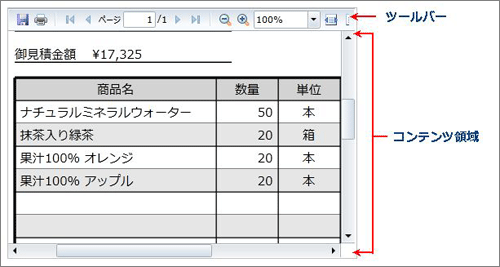
コンテンツ領域
C1ReportViewerコントロールにロードしたHTML/PDFドキュメントは、コンテンツ領域に表示されます。
表示されたコンテンツは、スクロール、選択、およびコピーして、コンテンツ領域のコンテンツを操作することができます。
コントロールのコンテンツの幅または高さがコントロールのコンテンツ領域の表示領域より大きい場合は、ドキュメントのさまざまな場所を表示できるようにスクロールバーが表示されます。
スクロールバーのサムボタンを移動したり、矢印ボタン、キーボードの方向キー、またはマウスのスクロールホイールを使用して、コンテンツ領域をスクロールできます。
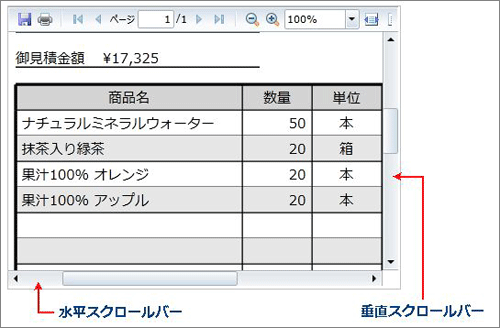
選択対象のコンテンツ内をクリックしてマウスポインタをドラッグすると、コンテンツが選択できます。選択されたコンテンツは強調表示されます。
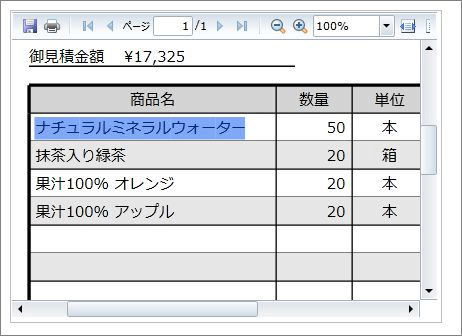
また、C1ReportViewerコントロールは、コンテンツをコピーするためのコンテキストメニューを備えています。
コピーするコンテンツを選択し右クリックすると、コンテキストメニューが表示されるので、[コピー]メニューを選択すればコンテンツをコピーできます。
キーボードのCtrl+Cキーで、選択したコンテンツのコピーも可能です。
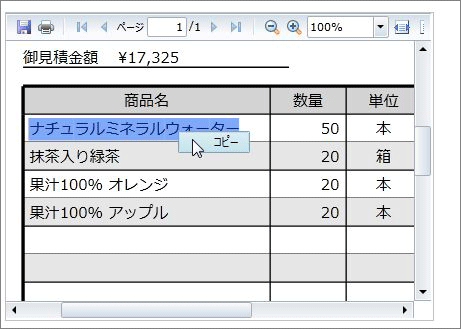
C1ReportViewerコントロールのツールバー
ユーザーは実行時にツールバーを使用して、コンテンツ領域に表示されるドキュメントを操作できます。デフォルトでは、次のようなツールバーが表示されます。
ツールバーの各操作をプログラムから実行すると、組み込みのツールバーを独自のカスタムツールバーに置き換えることもできます。カスタムツールバーを作成する場合は、ToolbarVisibilityプロパティを使用して、組み込みのツールバーを非表示にできます。

















































